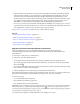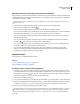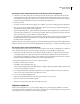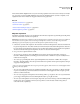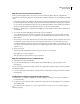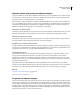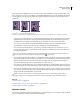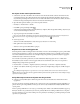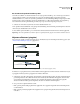Operation Manual
413
INDESIGN CS4 GEBRUIKEN
Kaders en objecten
• Bij het transformeren van tekst kunt u een van deze twee selectiemethoden gebruiken: gebruik het gereedschap
Selecteren of Direct selecteren voor het selecteren van een geheel tekstkader dat of van tekst die is omgezet in
contouren waarna u de transformatiegereedschappen gebruikt. Of gebruik het gereedschap Tekst voor het
selecteren van tekst of voor het invoegen van een invoegpositie in een tekstkader waarna u transformaties opgeeft
in het deelvenster Transformeren of in het regelpaneel of in de dialoogvensters die worden geopend door te
dubbelklikken op een gereedschap. In beide gevallen wordt het gehele tekstkader getransformeerd.
• Als u een groep objecten roteert, schuintrekt of schaalt, gelden de instellingen voor de hele groep en voor de losse
objecten in de groep. Als u bijvoorbeeld een groep 30° roteert, is de rotatiewaarde in het deelvenster Transformeren
of het regelpaneel 30°, ongeacht of u de groep of een object in de groep selecteert.
Op www.adobe.com/go/vid0071_nl vindt u een video over het werken met objecten.
Zie ook
“Transformatie-instellingen wijzigen” op pagina 408
“Galerie met transformatiegereedschappen” op pagina 30
“Toetsen voor het transformeren van objecten” op pagina 728
“Transformaties herhalen” op pagina 424
“Transformaties wissen” op pagina 425
Objecten transformeren met het deelvenster Transformeren
InDesign beschikt niet meer over de opdracht Inhoud transformeren. U kunt in plaats daarvan de
selectiegereedschappen gebruiken om te bepalen of de inhoud en het kader samen of afzonderlijk worden
getransformeerd.
1 Kies Venster > Object en layout > Transformeren.
2 Selecteer het object dat u wilt transformeren.
• Als u het kader en de inhoud wilt transformeren, selecteert u het kader met het gereedschap Selecteren.
• Als u de inhoud zonder het bijbehorende kader wilt transformeren, selecteert u het object met het gereedschap
Direct selecteren .
• Als u een kader wilt transformeren zonder de inhoud te transformeren, selecteert u het kader met het gereedschap
Direct selecteren en selecteert u alle ankerpunten.
3 Geef het referentiepunt voor de transformatie op in het deelvenster Transformeren.
Alle waarden in het deelvenster verwijzen naar de selectiekaders van het object. De X- en Y-waarden verwijzen naar
het geselecteerde referentiepunt op het selectiekader ten opzichte van de oorsprong van de liniaal.
4 Ga als volgt te werk:
• Voer in de tekstvakken nieuwe waarden in.
• Kies waarden in de beschikbare pop-upmenu's.
• Kies opdrachten in het menu van het deelvenster.
Opmerking: Als u de verhoudingen van het object bij de opties Percentage schaal X en Percentage schaal Y wilt behouden,
klikt u in het deelvenster op het pictogram Verhoudingen behouden . Als de optie niet is geselecteerd, worden aan
weerszijden van het pictogram puntjes weergegeven (als in een verbroken keten). U kunt ook afmetingen opgeven in plaats
van percentages door de maateenheid op te geven, zoals 6p.
5 Druk op Tab, Enter (Windows) of Return (Mac OS) om de wijziging door te voeren.